У цьому уроці ми навчимося створювати плоский в'язаний безшовний патерн на зимову тематику. Натхненням для його створення послужили такі популярні в цьому пору року в'язані светри. Для виконання уроку вам знадобиться програма Adobe Illustrator, бажання і трохи зимового настрою!

Приступимо!
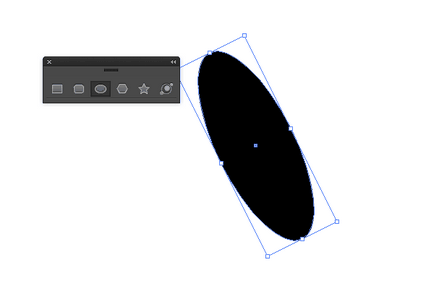
Створіть новий документ в Illustrator і використовуйте інструмент Ellipse / Еліпс, щоб намалювати невеликий овал. Трохи поверніть овал за допомогою одне з маніпуляторів у кута фігури.
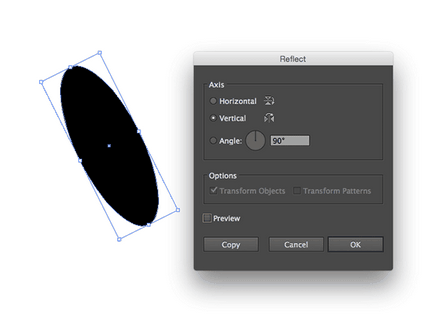
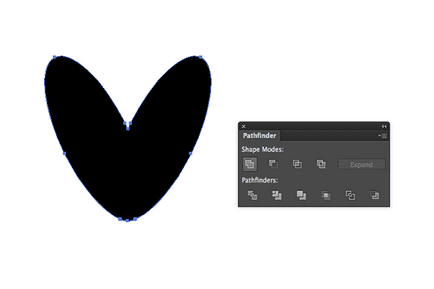
Перемістіть копію фігури, щоб вона накладалася на оригінал як показано вище. Виділіть обидва овалу і в меню Pathfinder клікніть по іконці Unite / Об'єднати.
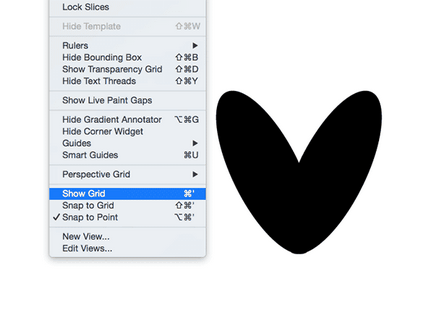
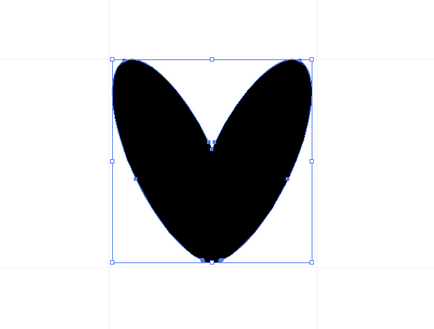
Масштабуйте об'єднані овали так, щоб вони вписалися в квадратик сітки, проте зробіть нашу фігуру трохи менше, щоб залишалося трохи вільного місця по краях праворуч і знизу.
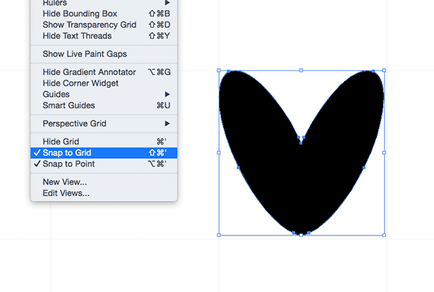
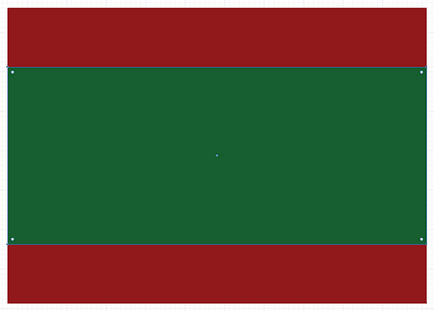
В іншому місці в документі намалюйте кілька прямокутників з заливкою темних кольорів, які вам подобаються. Виділіть їх і натисніть CTRL / CMD + 2, щоб заблокувати.
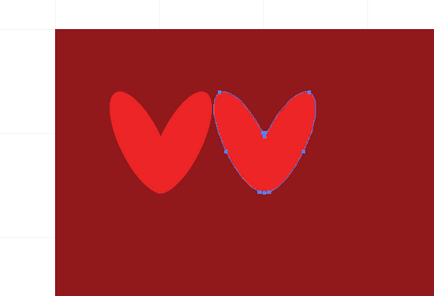
Помістіть фігуру стібка поверх першого прямокутника і змініть колір стібка на більш світлий відтінок фонового. Утримуючи ALT, перемістіть копію стібка правіше. Копія автоматично постане в квадратик сітки.
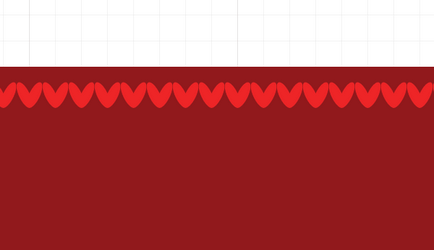
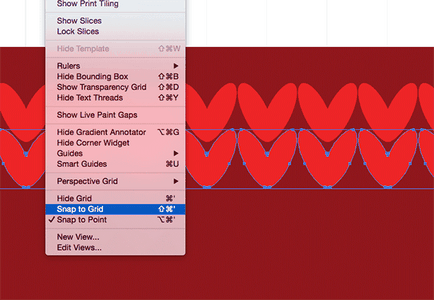
Щоб вирівняти наступний ряд, нам потрібно відключити опцію Snap to Grid / Вирівнювати по сітці. Виділіть весь створений в минулому кроці ряд, і утримуючи ALT, перетягнете копію нижче. Вирівняйте нижній ряд так, щоб між рядами залишалося невелику відстань.
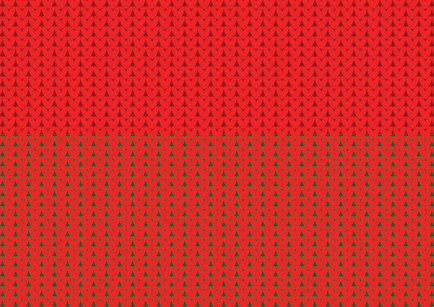
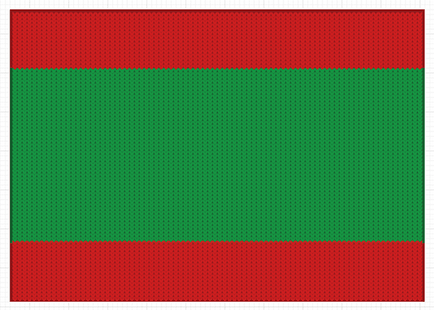
Червоні стежки на червоному тлі так і повинні залишитися, а ось стежки на зеленому тлі потрібно перефарбувати в більш світлий відтінок зеленого. Розтягніть виділення, що охоплює всі стежки на зеленому тлі і вкажіть їм новий колір заливки.
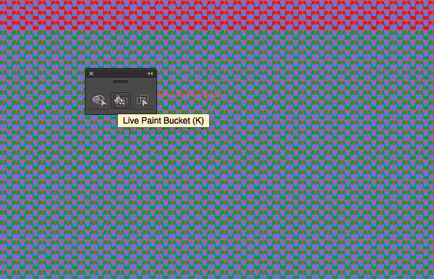
А ось зараз починається найцікавіше! Натисніть CTRL / CMD + A, щоб виділити все стежки і клікніть в будь-якому місці виділення інструментом Live Paint Bucket / Швидка заливка.
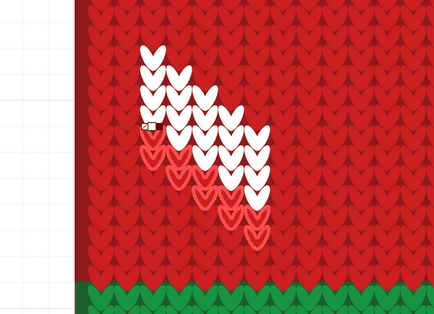
Зніміть виділення, потім виберіть в якості кольору заливки білий. Інструментом Live Paint Bucket / Швидка заливка малюйте візерунок, перефарбовуючи окремі стяжки в білий колір.
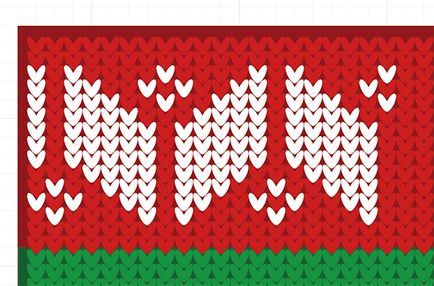
Для натхнення використовуйте візерунки на справжніх светрах, які знайдете в Google Images.
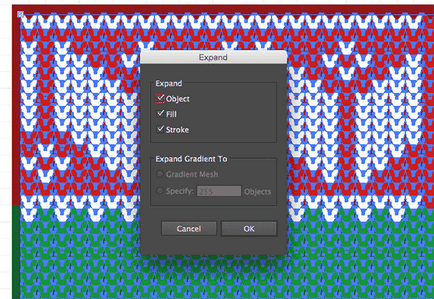
Коли ваш узор почне розростатися, не забувайте про те, що він повинен повторюватися. Для цього Expand / Розберіть швидку заливку, щоб стібки знову стали звичайними фігурами.
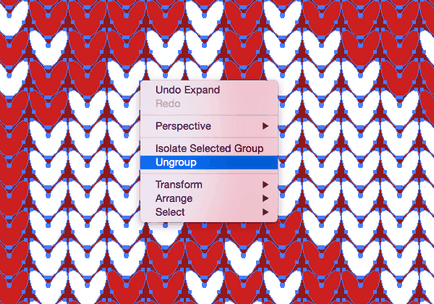
Клацніть правою кнопкою по об'єкту і виберіть Ungroup / Розгрупувати, щоб мати можливість виділити окремі елементи.
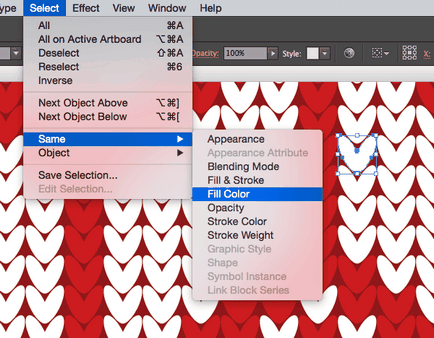
Щоб виділити лише білі стежки, виділіть один з білих стежкою, потім виберіть у меню Select> Same> Fill Color / Виділення> За спільною ознакою> З однаковим кольором заливки.
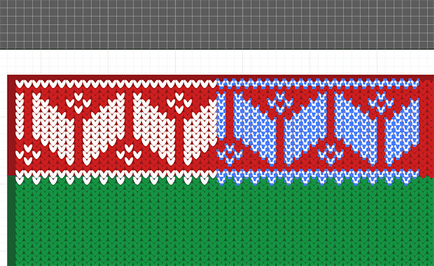
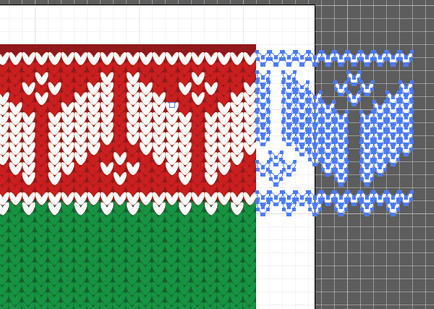
Виділіть і видаліть зайві елементи, які можуть виникнути в процесі розмноження візерунка поза фонових прямокутників.
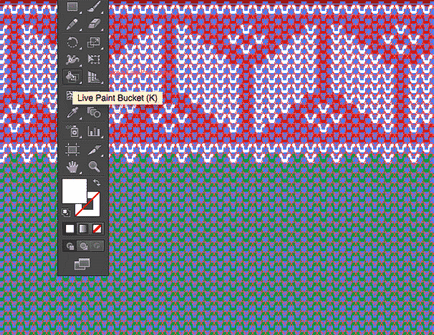
Щоб повернутися до розфарбовування стібків на зеленому тлі, виділіть всі стежки і виберіть інструмент Live Paint Bucket / Швидка заливка.
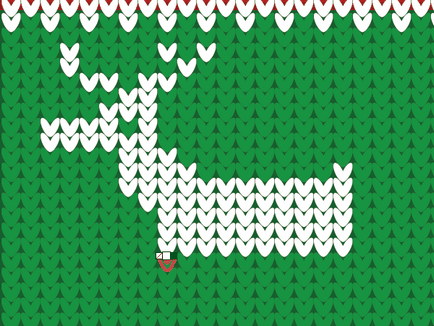
Якщо хочете, можете спробувати зобразити Різдвяну сцену на вашому візерунку.
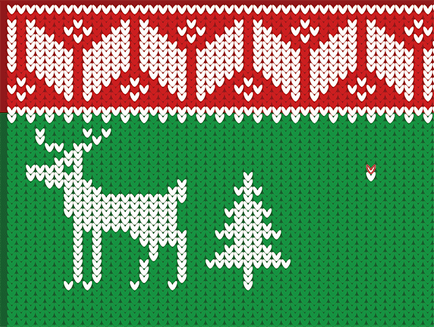
Намагайтеся працювати з урахуванням того, щоб ваш візерунок міг повторюватися до нескінченності.
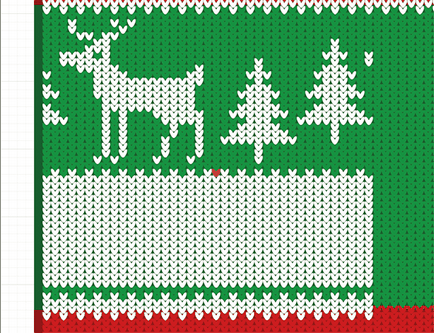
Інший спосіб розмальовки візерунка - залити все стежки білим кольором, потім розфарбовувати окремі стежки кольором.
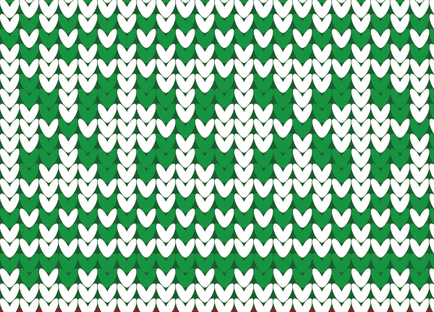
Низку я кольору ви можете створити складні візерунки.
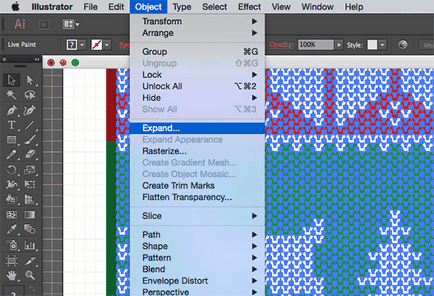
Після того як ви закінчите роботу над візерунком, Expand / Розберіть швидку заливку і Ungroup / розгрупуйте всі елементи.
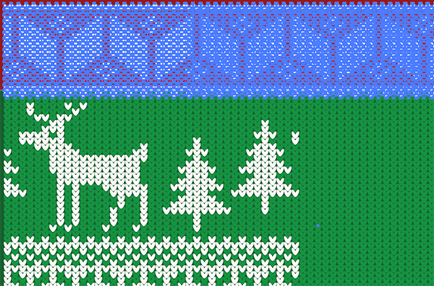
Так як ми вже розібралися з верхньою частиною візерунка, виділіть її та заблокуйте (CTRL / CMD + 2).
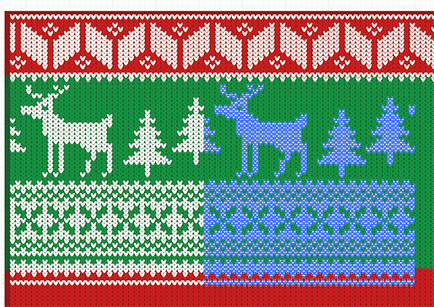
Виділіть залишилися вільні білі стежки, вибравши один з них, потім знайшовши в меню Select> Same> Fill Color / Виділення> За спільною ознакою> З однаковим кольором заливки. Дублюйте візерунок.
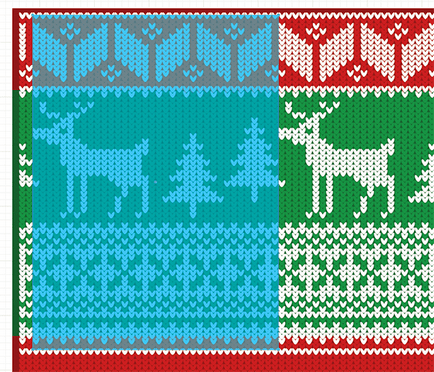
Тепер давайте створимо безшовний візерунок з нашої роботи. Намалюйте прямокутник, який захопить частину візерунка, яка буде повторюватися. Увімкніть опцію Snap to Grid / Прив'язати до сітки, щоб не промахнутися.
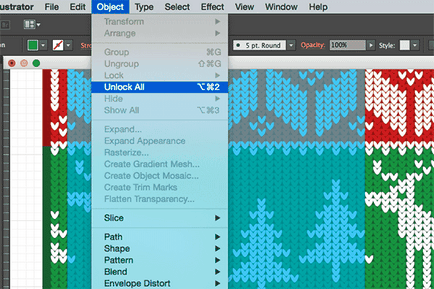
Натисніть CTRL / CMD + ALT + 2, щоб розблокувати всі. Потім CTRL / CMD + A, щоб виділити все.
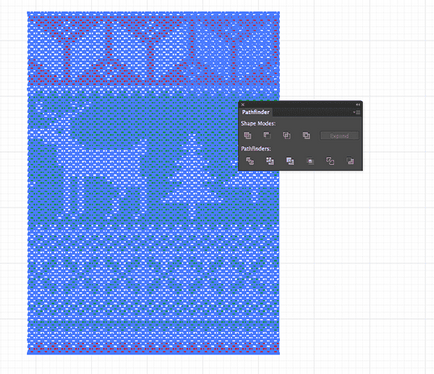
Натисніть кнопку Crop / Обрізати в палітрі Pathfinder / Обробка контуру, щоб обрізати візерунок за межами прямокутника.
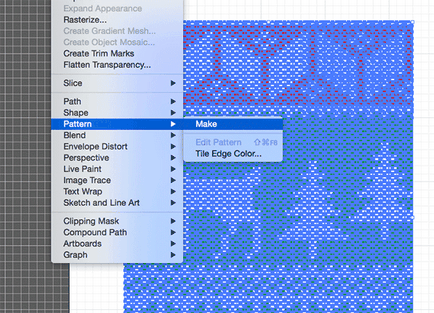
У меню виберіть Object> Pattern> Make / Об'єкт> Візерунок> створити.
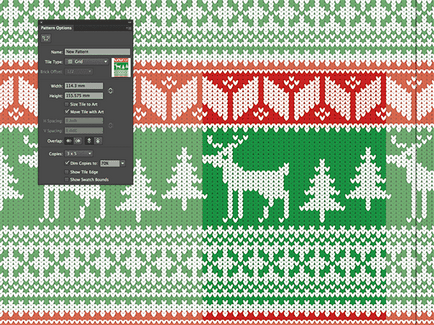
Режим редагування візерунка дозволить вам подивитися як буде виглядати ваш узор, щоб уникнути помилок.
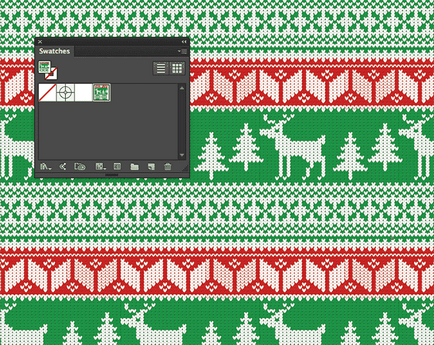
Щоб застосувати візерунок до чого-небудь. виберіть його в якості заливки для будь-якого елемента. Візерунок буде бесшовно повторюватися.

Переклад - Вартівня